En este conciso artículo, continuación de uno anterior, voy a describir tres optimizaciones posibles con un disco RAM en Windows. En este caso la unidad R:
![[Image6[3].png]](http://lh3.ggpht.com/__p96Ony2voA/ShmMfQ9Q1YI/AAAAAAAADak/0yXNk4RdN34/s1600/Image6%5B3%5D.png) RAMDISK de 256 MB en la unidad R:
RAMDISK de 256 MB en la unidad R:
Cambio de archivos temporales de Windows al disco RAM.
Vamos a Panel de Control > Sistema > Opciones Avanzadas. Pulsamos en variables de entorno.
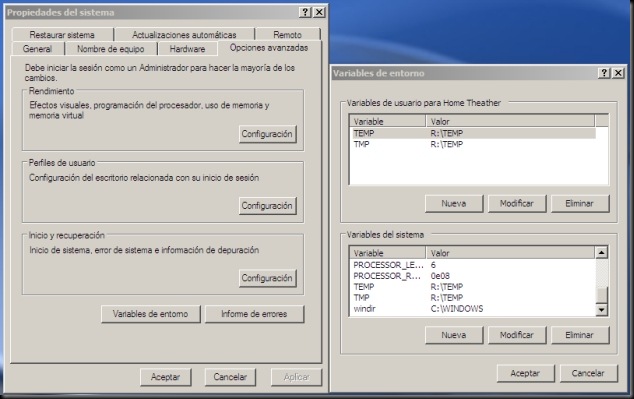 Cambio de los temporales del sistema a R:\temp
Cambio de los temporales del sistema a R:\temp
Ahora, todos los archivos temporales de Windows van directos al disco RAM, lo que acelera mucho su gestión.
Archivos temporales de Internet Explorer 8
Vamos a Herramientas > Opciones de Internet …
Teniendo siempre en cuenta que debemos dimensionar su tamaño al del disco RAM. En este caso he elegido 128 MB para un RamDisk de 256 MB.
Archivos temporales de Firefox 3.51
Escribimos en la barra de direcciones “about:config” sin las comillas:
Buscamos la cadena “browser.cache.disk.parent.directory”, si no existe, la creamos así:
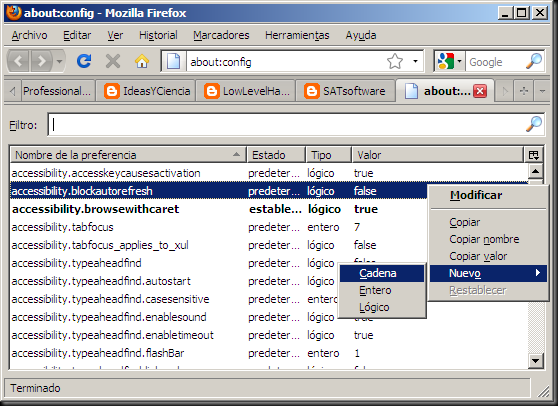 Creación de cadenas en la configuración de Firefox.
Creación de cadenas en la configuración de Firefox.
Pulsamos ENTER y…
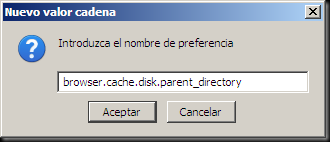 Introducimos el nombre de la cadena como veis.
Introducimos el nombre de la cadena como veis.
Pulsamos Aceptar e introducimos el valor de la cadena del siguiente modo:
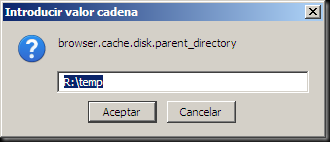 Ya tenemos los temporales de Firefox en R:, el disco RAM.
Ya tenemos los temporales de Firefox en R:, el disco RAM.
Posibles problemas
Tras más de un año de pruebas he encontrado pocos problemas asociados a esta optimización. Todos ellos vienen provocados por falta de espacio en la unidad RAM que alberga los ficheros temporales.
Por ejemplo, en WinRAR me vi obligado a configurar la carpeta de descompresión manualmente a uno de los discos duros pues daba error de falta de espacio con ficheros grandes.
Para evitar que se llene demasiado a menudo, ejecuto de vez en cuando CCleaner y así no da problema alguno, os invito a que lo probéis. Link de descarga.
Solo añadir que también funciona correctamente en Windows Vista. Yo lo llevo utilizando prácticamente un año en cuatro sistemas diferentes (dual y quad core) con procesadores Intel y AMD y memoria en todos ellos de 4 GB. Únicamente he hecho ensayos extensos en Windows XP SP2 y SP3.

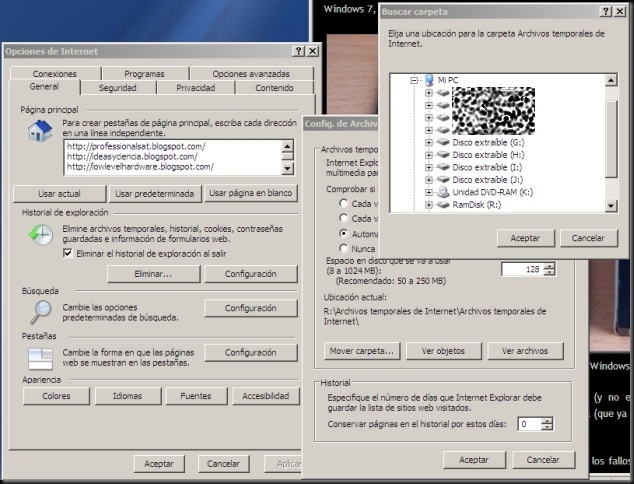

![informaticapremium-logo-150px[3] informaticapremium-logo-150px[3]](https://lh3.googleusercontent.com/-vV5YZDZewvA/WJNZx2tIP6I/AAAAAAAAK84/HtlPI2R69zE/informaticapremium-logo-150px%25255B3%25255D%25255B2%25255D.png?imgmax=800)
Como diría Jesulín: Im presionante. En cuanto disponga de algo de tiempo lo testeo... Y si dispongo de más tiempo lo testeo en el Vista a ver si es compatible y se porta :P
ResponderEliminarPruébalo, funciona perfecto y el sistema es igualmente estable con él instalado.
ResponderEliminarPD. Por cierto, Jesulín decía "Im-preZionante!!"
Saludos.
Se me olvidó cuando redacté el artículo. he añadido el link de descarga del driver.
ResponderEliminarRecordar que es un software para ususarios a vanzados y que no respondo de daños al sistema operativo ni pérdidas de datos.
Saludos.
Lo he intentado probar el Windows Vista Home Premium 64 bits y no me ha funcionado.
ResponderEliminarProbe dos o tres programas similares hasta que encontré la versión de evalución de SuperSpeed RamDisk Plus, la cual me fue sin problemas.
Esta versión está bastante completa, puedes habilitar la creación de una imagen del Ramdisk al apagado con su posterior carga al encender el sistema, más de un RamDisk por sistema, etc
Lo malo es que es de pago, a diferencia del que ha puesto Carlos.
Por ahora no he apreciado diferencia alguna en rendimiento, pero es obvio que debe haberla, puesto que la RAM es varias ordenes de magnitud más rapida que un HDD.
Y por ejemplo como se configurarian otros programas como Photoshop para que hagan uso del RamDisk??
ResponderEliminarY que cantidad de memoria habria que destinar a ello?? (1Gb de un total de 4Gb seria demasiado??)
Para que Photoshop haga uso de un Randisk sería necesario tener cantidades ingentes de RAM.
ResponderEliminarPhotoshop es el software que más y mejor responde al incremento de memoria RAM. Configuraciones de 64 bit con 8 GB tienen rendimientos MUY superiores al mismo sistema con 4 GB.
Por ello para que un RAMDISK haga a Photoshop más rápido necesitaríamos unos 16 o 24 GB de RAM y dimensionar el disco RAM sin excesos.
Con 16 GB elegiría un tamaño de 4 GB y con 24 GBde 8 a 12 GB náximo.
Un saludo,
Carlos Yus.